
- Autor John Day [email protected].
- Public 2024-01-30 11:31.
- Ostatnio zmodyfikowany 2025-01-23 15:03.
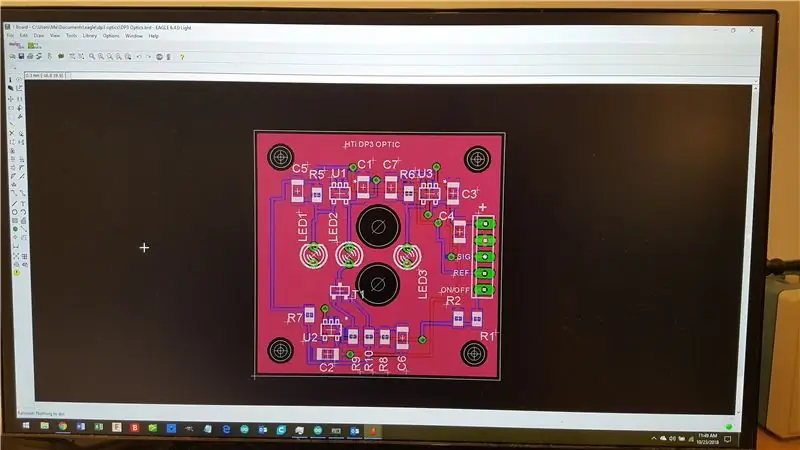
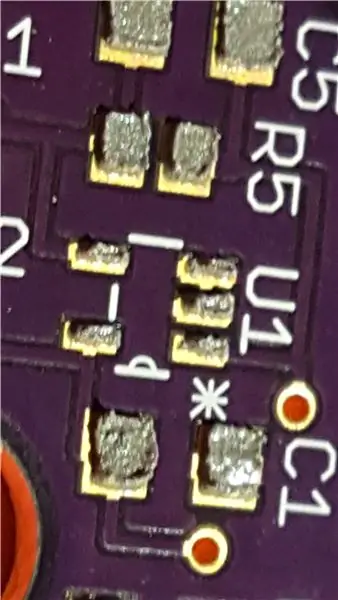
Ta instrukcja pokazuje, jak wykonać szablony pasty lutowniczej do płytek drukowanych o małej objętości lub prototypowych do montażu powierzchniowego za pomocą wycinarki laserowej. Został przetestowany z Epilog i CCL (tanie chińskie urządzenie do grawerowania laserowego, takie jak JSM 40) i powinien działać na prawie każdym innym typie wycinarki laserowej, która obsługuje format rastrowy i ma wystarczającą moc do cięcia papieru.
Ostrzeżenie o spoilerze: Sekretnym sosem tej instrukcji jest wycięcie żywych zawiasów w szablonie, aby szablon wyrównał się z płytką drukowaną.
Pierwszym krokiem jest zaprojektowanie PCB. Rzeczywisty projekt PCB wykracza poza zakres tej instrukcji. Na przykładowych zdjęciach płytka została zaprojektowana we wspólnym pakiecie oprogramowania Eagle.
Krok 1: Wyłącz warstwy
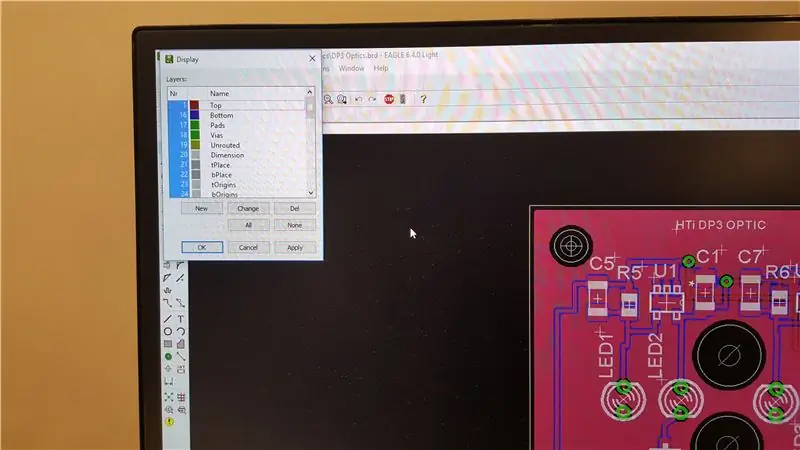
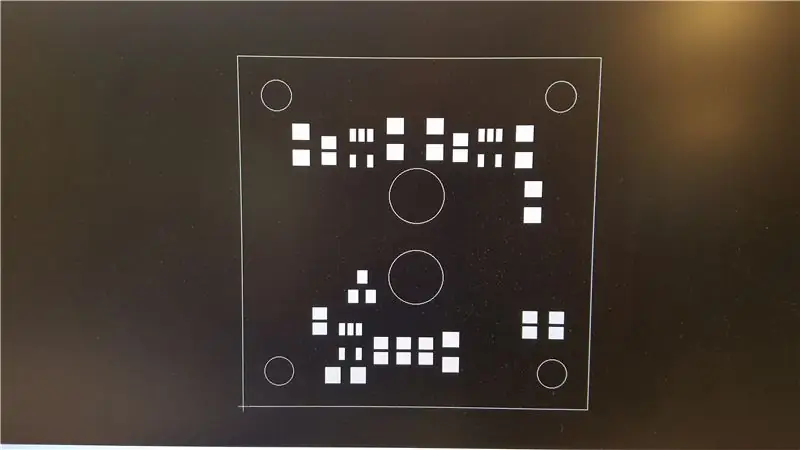
Aby wygenerować czysty obraz szablonu, wyłącz wszystkie warstwy z wyjątkiem wklejania i wymiaru. Upewnij się, że linie wymiarowe mają pewną szerokość (niektóre pakiety układów PCB dają liniom wymiarowym zerową szerokość; sprawdź "linia", "właściwości"). Jeśli linie mają zerową szerokość, edytuj je.
Upewnij się, że widoczne warstwy mają jednolity kolor, a nie kreskowanie.
Wklej to obszar, który chcesz pokryć pastą lutowniczą.
Wymiar to obrys PCB, który zwykle zawiera otwory.
Wyeksportuj wynik jako plik obrazu, taki jak-p.webp
Krok 2: Przetwórz obraz
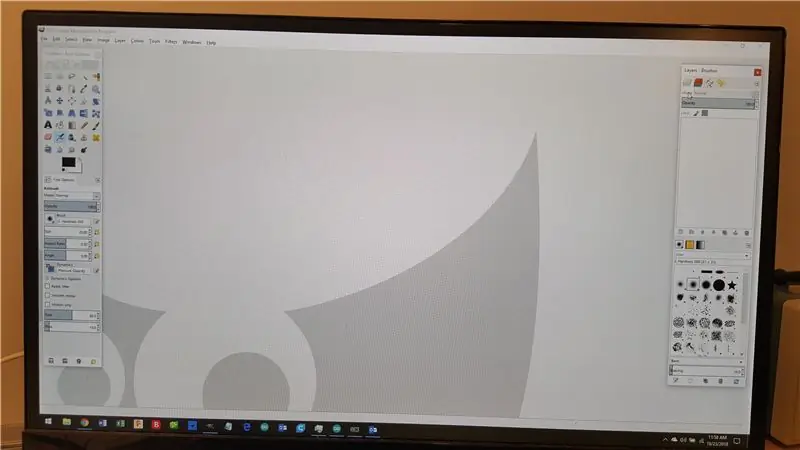
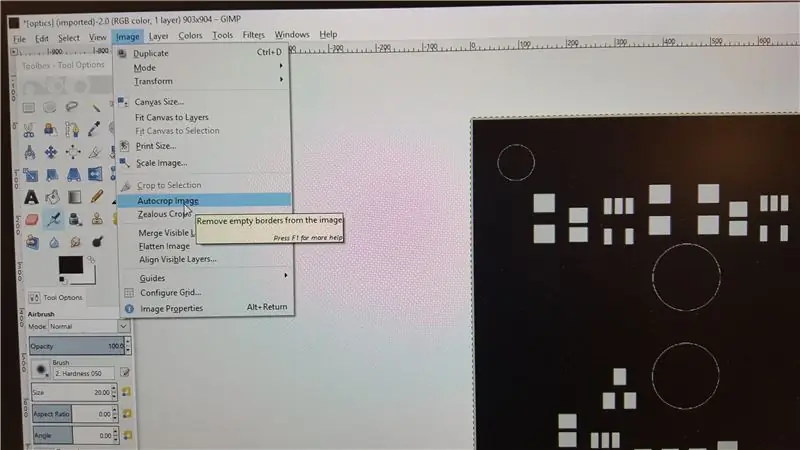
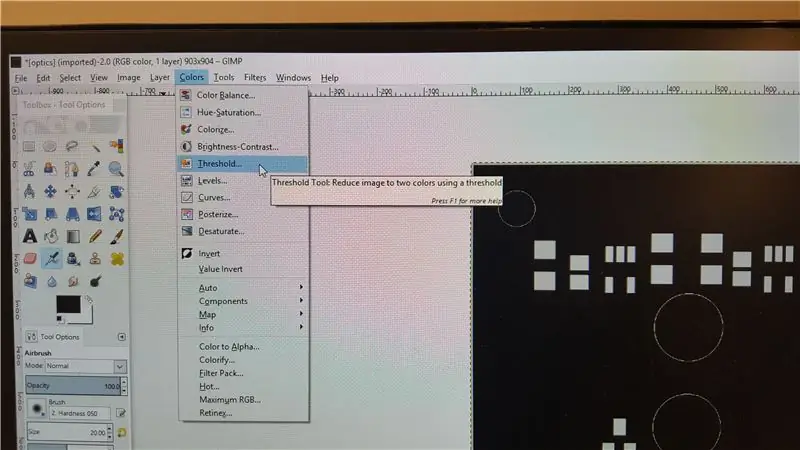
Otwórz obraz w programie do przetwarzania obrazu, takim jak GIMP (do bezpłatnego pobrania), który jest używany w tym przykładzie.
Automatycznie przycinaj obraz, aby usunąć niechciany obszar, ostateczny obraz powinien być tylko płytą PCB bez nawisu.
Ustaw próg i zmniejsz obraz do czerni i bieli.
Odwróć kolory. (Większość wycinarek laserowych może to zrobić podczas cięcia, ale tutaj edycja jest łatwiejsza).
Wymaż otwory montażowe. Jeśli otwory pozostaną na miejscu, staną się wycięciami w szablonie i wypełnią się pastą lutowniczą.
!!KLUCZ KROK!! Wymaż środkową część krawędzi obrysu PCB. Zostaw rogi. Ten krok tworzy wbudowany przewodnik wyrównania do użycia podczas rozprowadzania pasty. Po przyklejeniu szablonu przycięte rogi będą kołysać rogi płytki drukowanej.
Detale wycinane laserem… Epilog tnie na wymiar, podarowany JSM-40 tnie 1% rozmiaru… więc… skaluj obraz, jeśli jest to wymagane.
Zapisz jako.png lub-j.webp
Krok 3: Cięcie laserowe
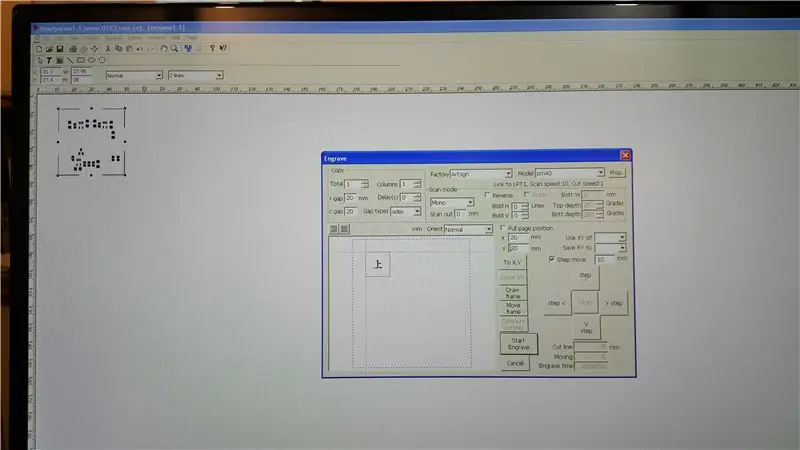
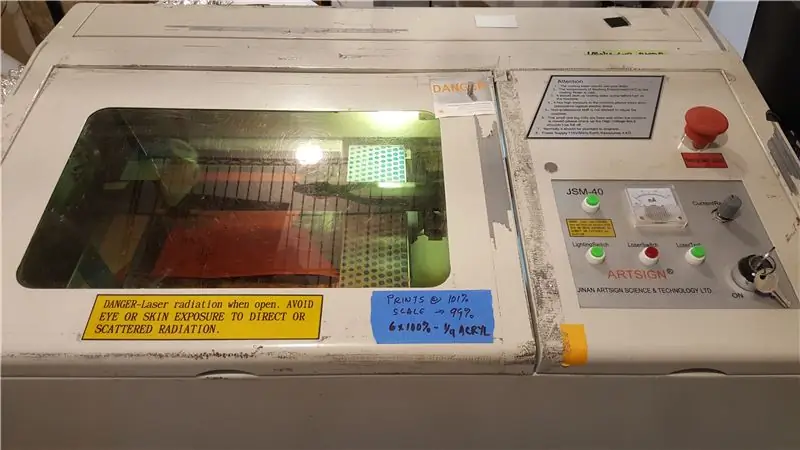
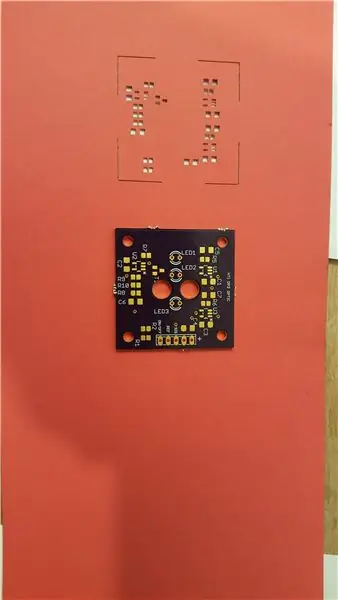
W tym przykładzie użyto JSM-40, popularnej wycinarki laserowej. Inne wycinarki laserowe mogą wymagać ustawień, takich jak obszary cięcia w kolorze CZERWONYM.
Zaimportuj przetworzony obraz do programu „Newly Draw” (lub oprogramowania sterownika wycinarki laserowej), ustaw dźwignię zasilania wystarczającą do cięcia papieru.
Graweruj w trybie rastrowym.
Uwaga: dlaczego rastrowe, a nie wektorowe? Użycie rastra powoduje odparowanie papieru, cięcie wektorowe pozostawia małe prostokąty papieru, które mają tendencję do zapalania się (małe pożary) i psucia szablonu.
Sprawdź szablon, nakładając szablon i płytkę drukowaną, wszystkie podkładki powinny być wyraźnie widoczne przez szablon. Jeśli podkładki i szablon nie pokrywają się, sprawdź współczynnik skali. Na przykład mój JSM-40 wymaga skalowania 99%, aby poprawnie wyrównać.
Grubość lub „waga” papieru określa grubość pasty lutowniczej po szablonowaniu. Papier 70 # działa dobrze dla skoku 1 mm, 30 # dla 0,5 mm, 20 # dla mniejszych. Ostatnie dwa zdjęcia pokazują szablonowy wynik papieru 70#.
Zalecana:
Laserowo wycinany samochód Arduino: 4 kroki

Laser Cut Arduino Car: robot, który sam jeździ z arduino
Laserowo wycinany nerf Ball Strzelanie Lego EV3 Tank: 4 kroki

Laserowo wycinany czołg Lego EV3 strzelający kulkami nerfowymi: Na potrzeby ostatniego projektu mojego semestru 1A na wydziale Mechatroniki Inżynierii na Uniwersytecie Waterloo stworzyliśmy laserowo wycinany czołg z zestawem Lego EV3 (było to wymagane), który strzelał kulkami nerfowymi. w żadnym wypadku nie jest to kompletny raport projektowy. Jeśli ty
Laserowo wycinany akrylowy wyświetlacz LED: 7 kroków (ze zdjęciami)

Laserowo wycinany akrylowy wyświetlacz LED: Na pierwszy warsztat wycinania laserowego w naszej przestrzeni ekspresowej „IMDIB” zaprojektowałem ten łatwy i tani w wykonaniu wyświetlacz. Podstawa wyświetlacza jest standardowa i może być wstępnie przycięta przed rozpoczęciem warsztatu. Akrylową część ekspozycyjną należy zaprojektować i wyciąć laserowo
DIY laserowo wycinany zegar: 4 kroki (ze zdjęciami)

DIY Laser-Cut Clock: Witaj w moim samouczku, jak tworzyć piękne, wycinane laserowo zegary! Inspiracją do tego projektu był fakt, że zeszłego lata musiałam jechać na niektóre wesela i chciałam zrobić spersonalizowane prezenty dla osób biorących ślub. I inni
Laserowo wycinany medalion z drewna i tworzywa sztucznego: 4 kroki

Laserowo wycinany medalion z drewna i plastiku: Celem jest wykonanie medalionu z plastikowym pierwszym planem i drewnianym tłem dowolnego obrazu. Medalion jest tylko przedmiotem wyciętym laserowo i połączonym z dwoma różnymi materiałami, które służą jako dekoracja wykonana z dowolnego przedmiotu lub obrazu
